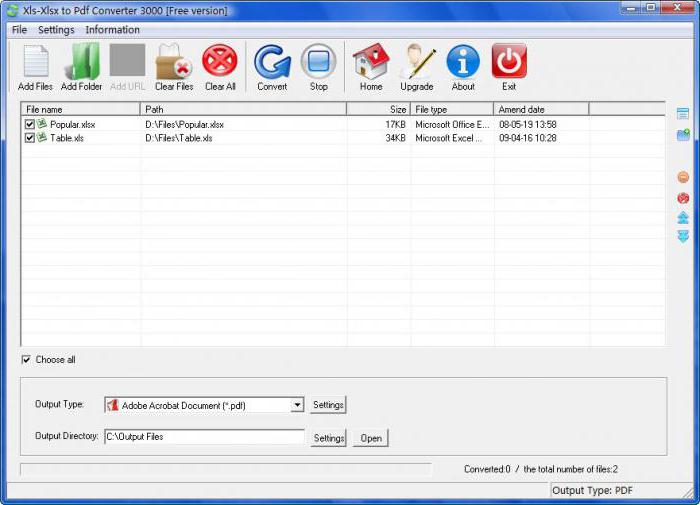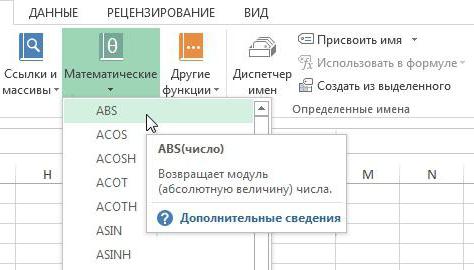Datum je aktuální. Jak získat aktuální datum a čas v aplikaci Excel
Excel od společnosti Microsoftje výkonný procesor, který usnadňuje každodenní práci s velkým množstvím tabelárních dat. Dokonce i zkušení odborníci, kteří s tímto programem pracují po mnoho let, jsou někdy ztraceni, než je třeba vložit aktuální datum a čas do buňky listu. To je způsobeno zejména skutečností, že funkce "Datum", která by byla logická pro získání správných hodnot, vykonává úplně jiný úkol. V tomto článku vám řekneme o různých typech dat používaných v aplikaci Excel, způsobech jejich získání a vlastnostech aplikace.

Typy dat
Aplikace Excel považuje dvě varianty hodnoty "Datumprvní je pevná hodnota aktuálního data a času uloženého v osobním počítači uživatele. Po zadání do pracovního listu se hodnota nezmění bez ohledu na změnu reálného data a času. Kde může být tato možnost zapotřebí? , když ukládáme datum zaměstnání nebo propuštění zaměstnance, uvedeme datum převzetí zboží do skladu. Tyto hodnoty by měly být statické, protože se časem nemění.
Druhá varianta hodnoty "Datum aktuální" -dynamické, modifikovatelné, aktualizovatelné. Nejběžnější aplikací této možnosti je hodnota datumu a času v rohu listu, která je součástí nápisu "Dnes je 14. května 2017". Tato volba je obecně používána ve vzorcích, například pro výpočet toho, kolik dní uplynulo od určitého čísla. Pracovníci tak mohou zjistit, zda zkušební doba zaměstnance skončila, a zaměstnanec skladu zkontroluje, zda nebyl ukončen konečný termín pro zásilku.
Nepochybně dynamický datum a čas v aplikaci Exceljsou velmi užitečné, ale existuje velmi důležitá nuance: neustálé aktualizace těchto hodnot. Zadaná hodnota se změní, když je kniha znovu objevena, když je makro provedeno, a když se vypočítají různé vzorce. Pokud knihu otevřete a nebudete provádět žádné z výše uvedených akcí, datum a čas zůstanou v hodnotách, které jste zadali jednou. Ale stojí za to znovu otevřít knihu nebo napsat vzorec jako aktualizaci hodnot.
Zvažte, jak vložit tyto dva druhy dat do aplikace Excel.
Datum je opraveno, nelze aktualizovat
Je možné získat hodnotu aplikace Excel "Aktuální datum"jednoduše stisknutím klávesové zkratky Ctrl a ";". Jen tak stát na požadovanou buňku v listu a okamžitě současně podržte stisknutou klávesu Ctrl a stiskněte středník. Buňka zobrazí aktuální datum v krátkém formátu, například 14. května 2017.

Chcete-li vložit čas, proveďte podobnou operaci: přidržte klávesu Ctrl, podržte stisknuté tlačítko Shift a také stiskněte středník. To je všechno. Aktuální čas byl vložen ve formátu "hodiny: minuty".
Chcete-li datum a čas v buňce uložit najednou, hned po vložení data, stiskněte mezerník a vložte čas pomocí určených klávesových zkratek.
Jak vidíte, vložením aktuálního data pevnéhoformát v aplikaci Excel je velmi jednoduchý. Jediným problémem je to, že je nutné přepnout na rozložení anglické klávesnice na většině klávesnic, které nemají další tlačítka.
Datum je dynamické, aktualizováno
Datum, které je aktuální v aktualizované podobě, je zadán v aplikaci Excel pomocí vzorců. Druhá možnost:
- Vzorec "= TODAY ()" vám umožňuje získat hodnoty aktuálního data.
- Vzorec "= ТДАТА ()" umožňuje získat hodnoty aktuálního data a času.

Tyto funkce nemají žádné argumenty a hodnoty získané jejich použitím jsou aktualizovány při každém přepočtu / kopírování / roztažení vzorců nebo opětovném otevření listu.